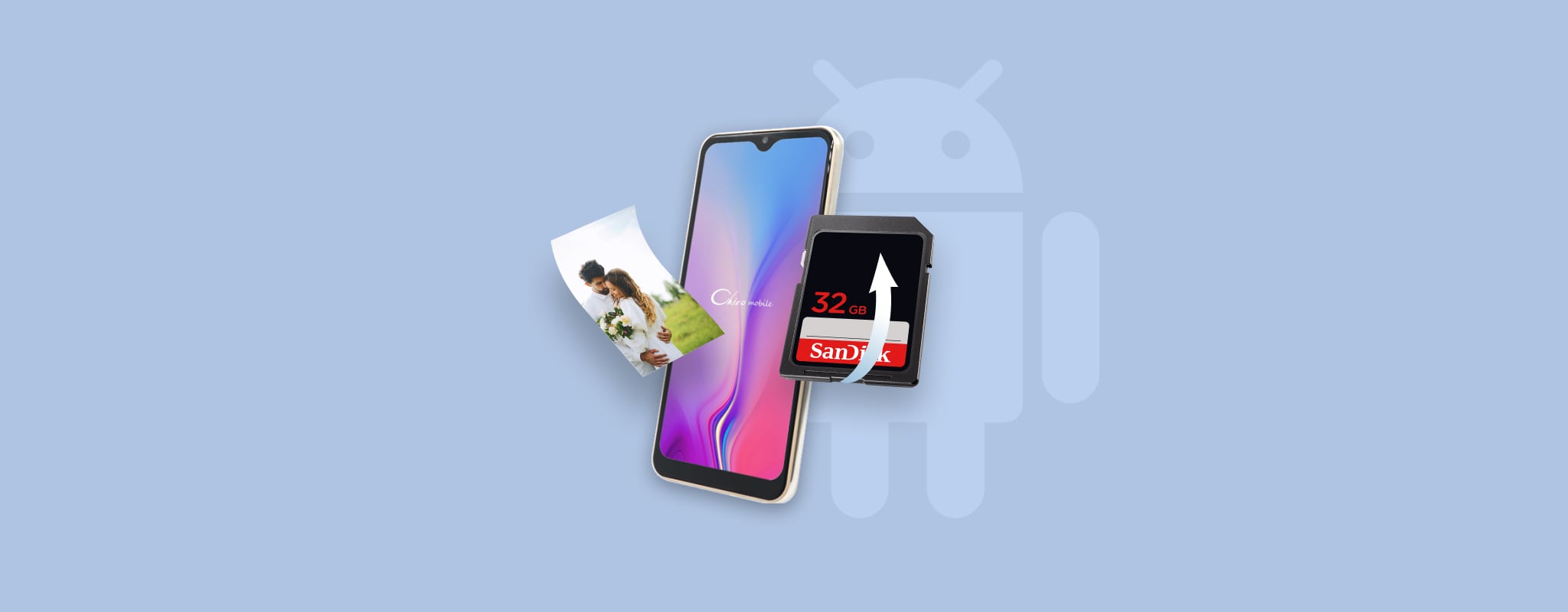
La capacidad de almacenar miles de fotos en una sola tarjeta SD es algo que la mayoría de los fotógrafos y usuarios de smartphones disfrutan enormemente, pero también puede llevar a una pérdida de datos catastrófica, y el software de recuperación de fotos de tarjeta SD a menudo es la única solución.
Sin embargo, incluso el mejor software de recuperación de fotos de tarjetas SD no podrá ayudarte si no actúas rápidamente y recuperas tus imágenes antes de que se sobrescriban. Así que, sin más preámbulos, veamos cómo recuperar fotos eliminadas de una tarjeta SD en Android.
Índice de contenidos
Cómo encontrar fotos en teléfonos Android
Los teléfonos Android vienen con una aplicación de galería nativa que te permite ver todas las fotos e imágenes almacenadas en tu dispositivo. El problema es que esta aplicación normalmente no tiene una función de búsqueda, por lo que puede ser difícil encontrar una imagen específica. Además, ciertas aplicaciones de galería nativas solo muestran el contenido de algunas carpetas e ignoran el resto.
Es por eso que te recomendamos usar la aplicación nativa de explorador de archivos en su lugar. En la mayoría de los teléfonos Android, la aplicación de explorador de archivos se llama Archivos y viene con filtros útiles para tipos de archivo y una función de búsqueda, lo que facilita encontrar cualquier foto perdida.
Aquí hay un ejemplo de cómo se puede usar la aplicación Archivos para encontrar todas las imágenes que contienen la palabra clave img:
- Lanza la aplicación Archivos.
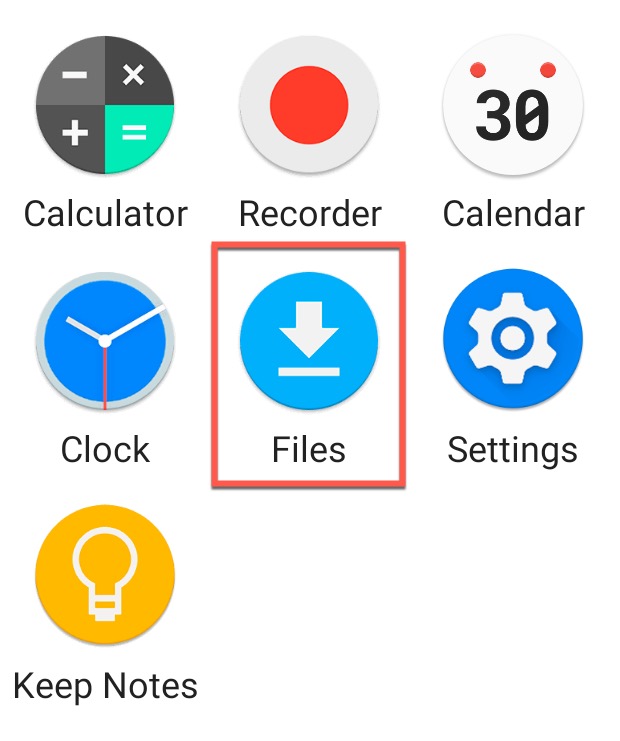
- Toca el icono de búsqueda.
- Introduce la palabra clave deseada.
- Activa el filtro de Imágenes.
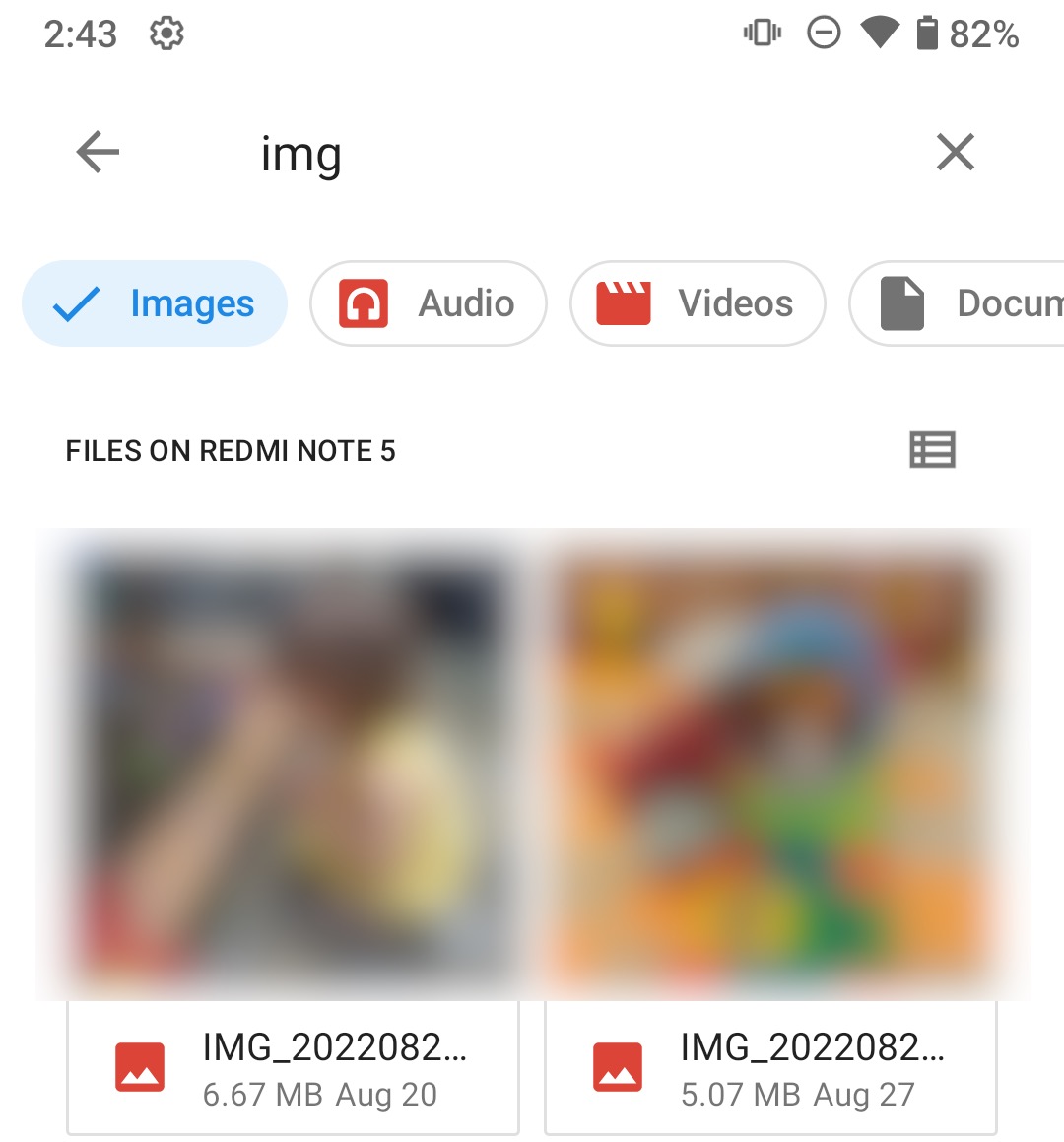
- Busca tus imágenes.
6 Métodos para Recuperar Fotos Eliminadas de una Tarjeta SD en Android
Hay muchas razones por las que las personas eliminan fotos en sus dispositivos Android. A veces, podrían querer ahorrar espacio en su teléfono, o podrían querer eliminar fotos que no son de buena calidad. Sea cual sea la razón, siempre es una buena idea saber cómo recuperar fotos eliminadas de una tarjeta SD de Android.
Opción 1: Recuperar Fotos de la Tarjeta SD con una Computadora Windows
Puedes recuperar fotos perdidas de una tarjeta SD de cualquier tipo directamente en tu computadora con Windows. Para hacerlo solo necesitas conectar una tarjeta SD a tu máquina ya sea con un lector de tarjetas o adjuntando el dispositivo en el que se encuentra.
Disk Drill es una de las herramientas de recuperación de datos más populares que puede restaurar imágenes de una tarjeta SD así como de prácticamente cualquier otro tipo de dispositivo de almacenamiento. La versión para Windows ofrece recuperación de datos gratuita hasta 500 MB, y es compatible con casi todas las versiones modernas de Windows.
Es imperativo que dejes de usar la tarjeta SD tan pronto como sospeches que has sufrido una pérdida de datos. Usar la tarjeta para guardar imágenes adicionales conlleva el riesgo de sobrescribir los archivos antes de que puedas recuperarlos. Déjala a un lado hasta que tengas la oportunidad de recuperar las imágenes perdidas.
Para recuperar fotos eliminadas de una tarjeta SD utilizando Disk Drill para Windows:
- Descarga e instala el software de recuperación de datos Disk Drill en tu ordenador.
- Conecta la tarjeta SD a tu equipo utilizando un lector de tarjetas.
- Inicia la aplicación.

- Selecciona la tarjeta SD de la lista de discos disponibles para Disk Drill.
- Haz clic en el botón Buscar datos perdidos para iniciar los algoritmos de escaneo.
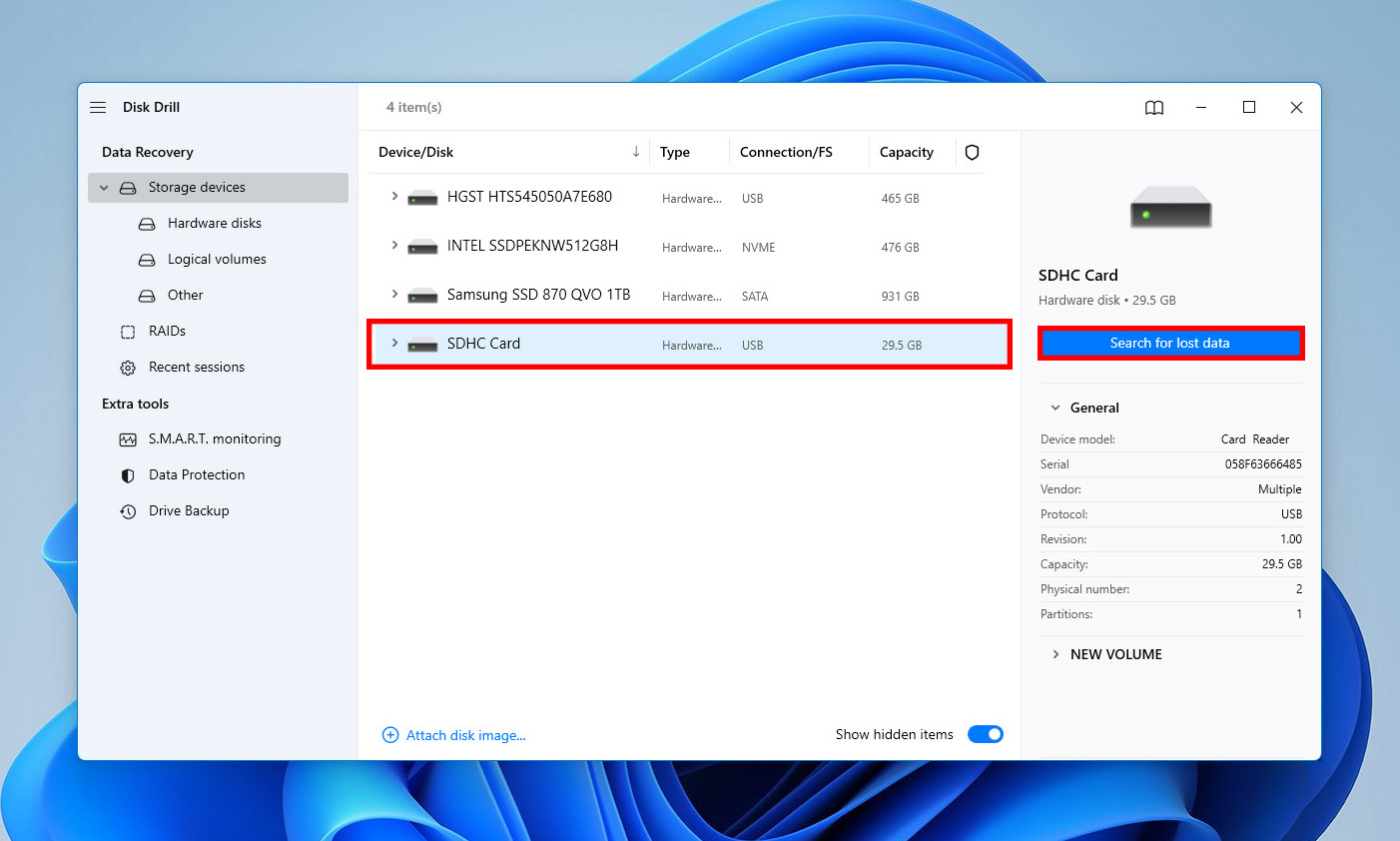
- Revisa la lista de archivos que Disk Drill identifica como recuperables.
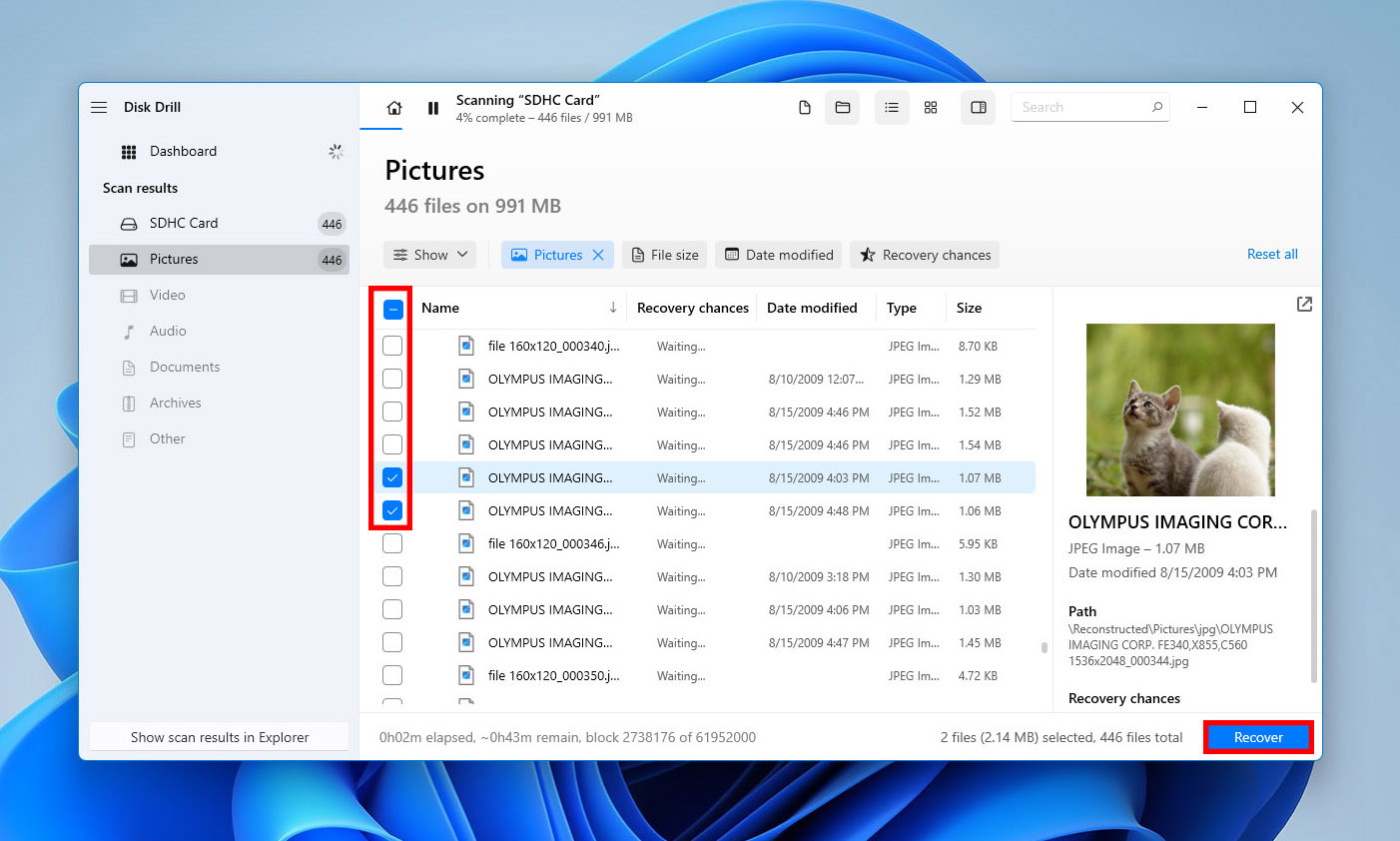
- Selecciona los archivos que deseas recuperar. Asigna un lugar de almacenamiento donde se guardarán las imágenes. No uses su ubicación original ya que esto puede provocar la corrupción de archivos. Guarda las imágenes en tu ordenador.
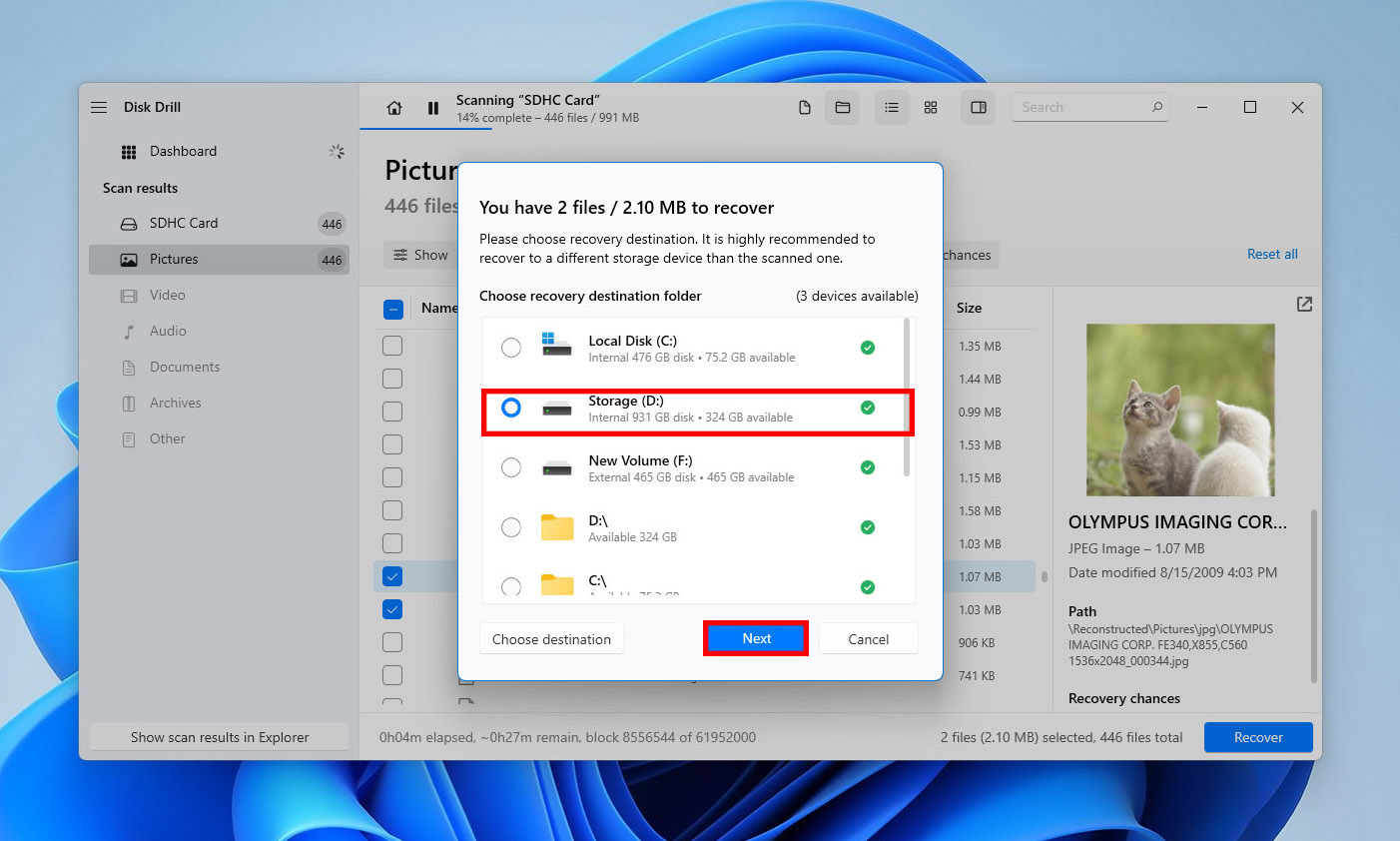
- Haz clic en el botón Recuperar para realizar la recuperación de archivos.
Opción 2: Recuperar fotos de la tarjeta SD de Android con una computadora Mac
Los smartphones Android admiten varios protocolos de transferencia de archivos y modos (incluyendo el Modo de Almacenamiento Masivo USB, el Protocolo de Transferencia de Medios y el Protocolo de Transferencia de Imágenes), todos los cuales hacen posible que recuperes fotos de la tarjeta SD directamente utilizando un cable USB.
Simplemente conecte su dispositivo a una computadora utilizando un cable USB adecuado y toque la notificación de «Cargando este dispositivo a través de USB». Seleccione Transferencia de archivos o una opción similar y acceda al contenido de su tarjeta SD como si fuera una memoria USB o cualquier otro dispositivo de almacenamiento.
Para recuperar imágenes borradas de una tarjeta SD utilizando Disk Drill para Mac:
- Descarga e instala el software de recuperación de datos Disk Drill en tu computadora.
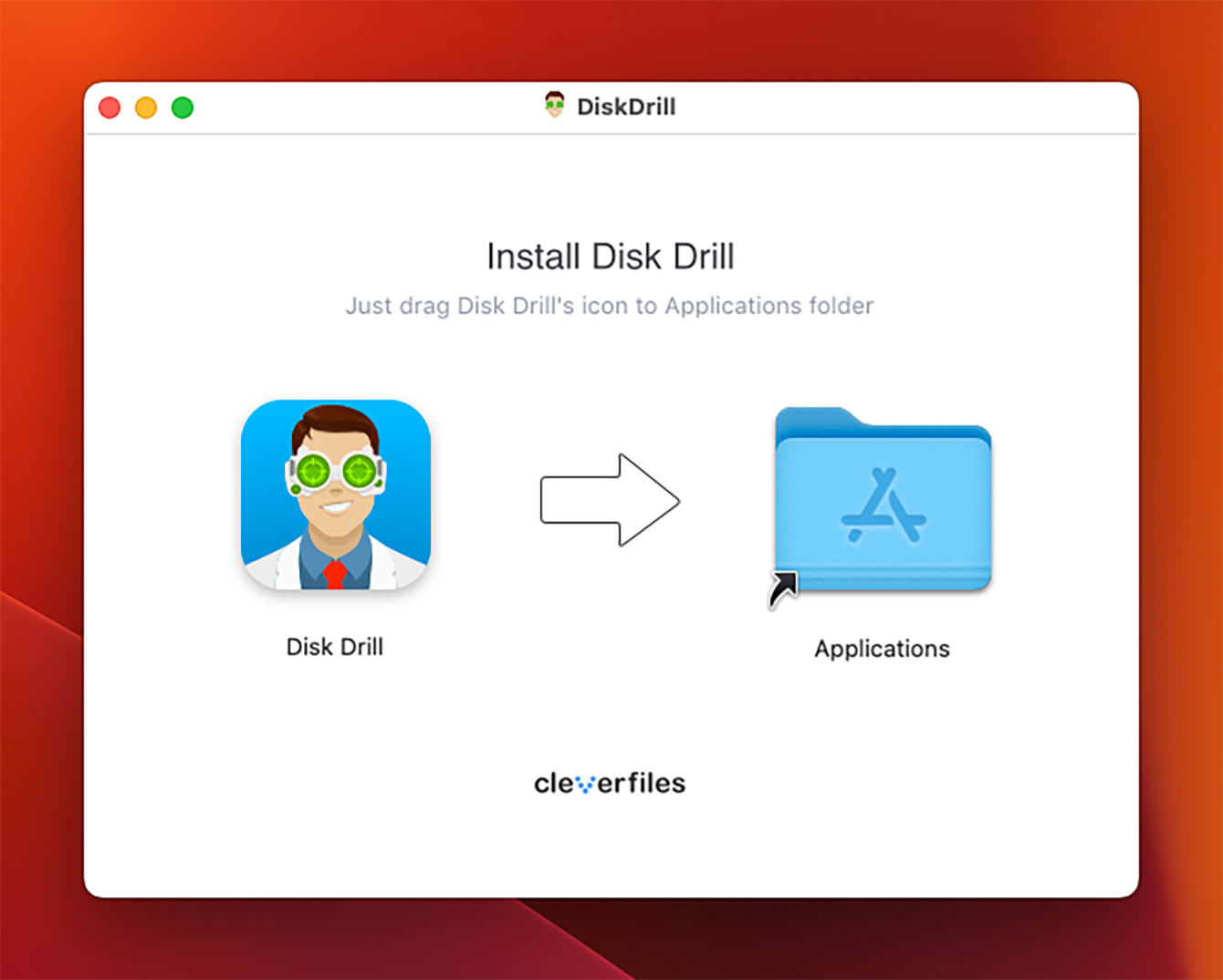
- Haz clic en el botón Recuperar junto a la tarjeta SD en la que tus imágenes estaban almacenadas antes de ser eliminadas.
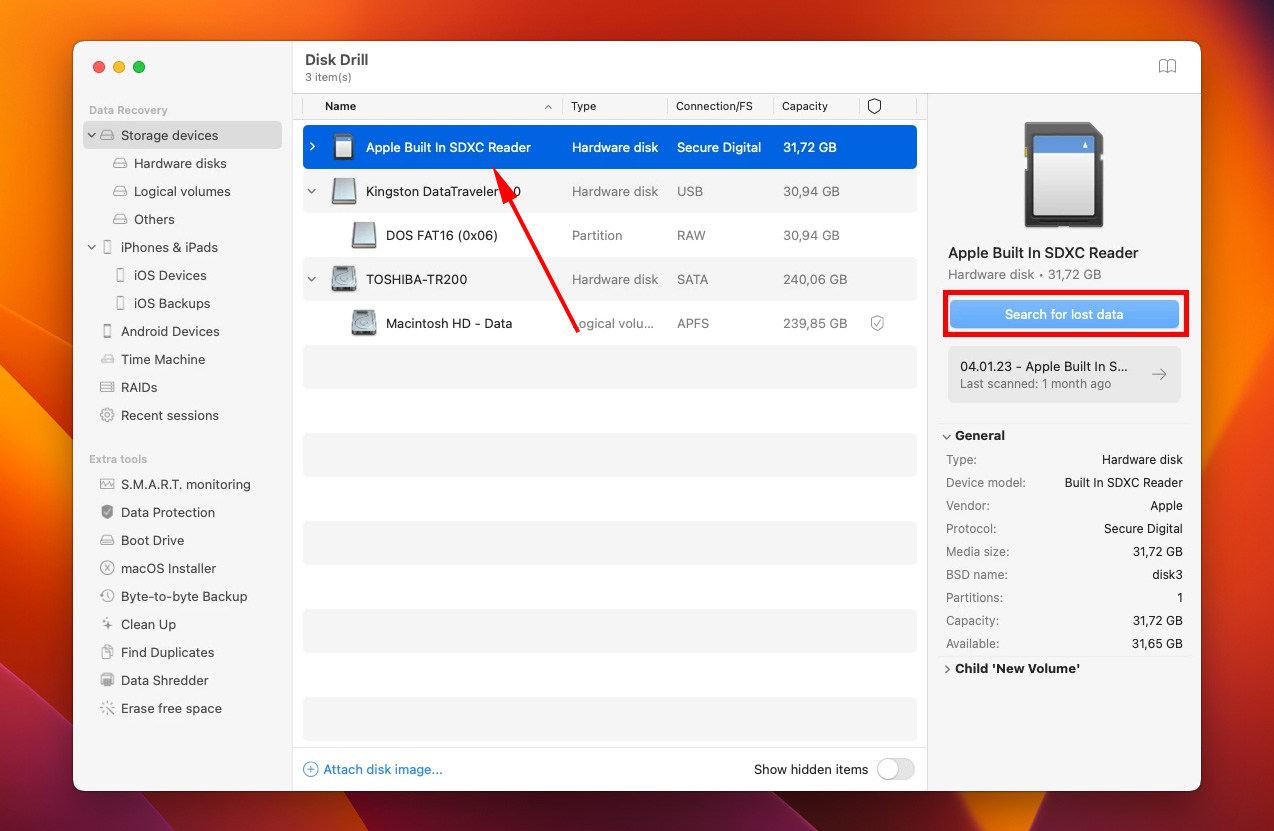
- Espera hasta que Disk Drill termine de analizar la tarjeta SD.
- Busca dentro de las carpetas de recuperación y localiza los archivos eliminados utilizando la función de vista previa.
- Selecciona cada imagen que quieras recuperar y haz clic en el botón Recuperar.
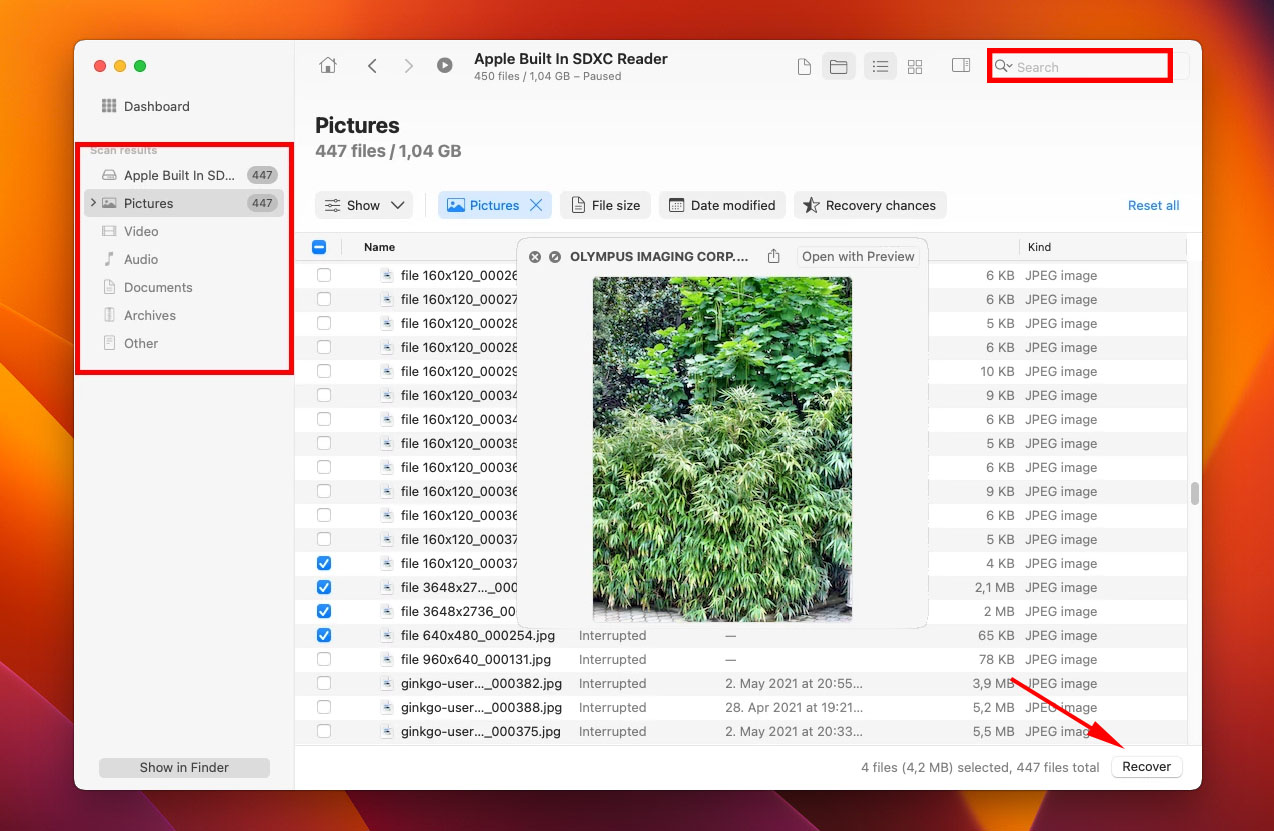
- Especifica dónde quieres que Disk Drill recupere las imágenes eliminadas y haz clic en OK. Ten en cuenta que siempre debes seleccionar una carpeta en una unidad diferente a donde las imágenes eliminadas estaban originalmente ubicadas.
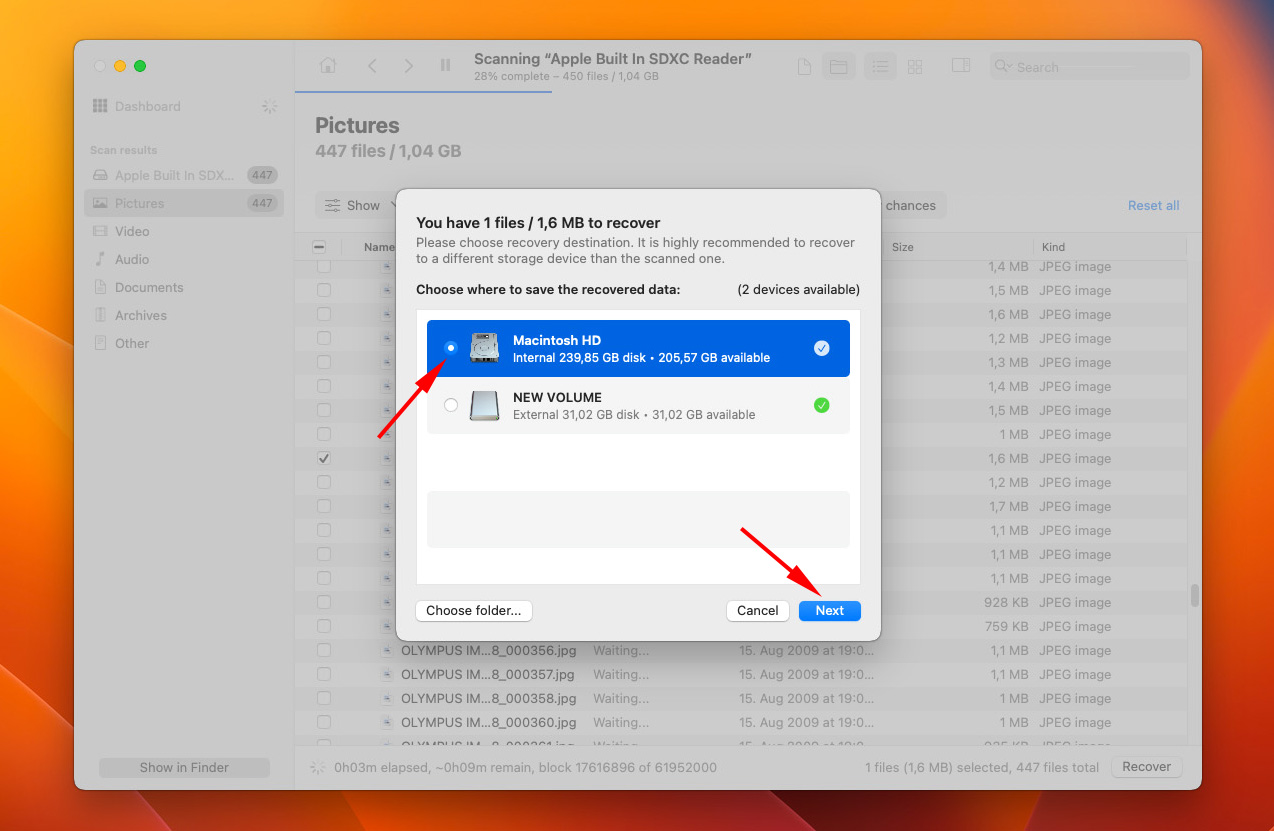
Opción 3: Recuperar Fotos Eliminadas de la Tarjeta SD sin Computadora
Gracias a la naturaleza abierta del sistema operativo Android, puedes realizar la recuperación de imágenes directamente en tu teléfono utilizando una aplicación como DiskDigger. Para obtener los mejores resultados, tu dispositivo debería estar rooteado, pero DiskDigger puede usarse incluso sin permisos de root.
Para recuperar fotos eliminadas de la tarjeta SD usando DiskDigger:
- Descarga DiskDigger para Android.
- Inserta la tarjeta SD en tu smartphone.
- Inicia DiskDigger y toca Buscar fotos perdidas.

- Da permiso a DiskDigger para acceder al almacenamiento de tu dispositivo.
- Selecciona las imágenes que quieres recuperar.
- Toca el botón Recuperar.
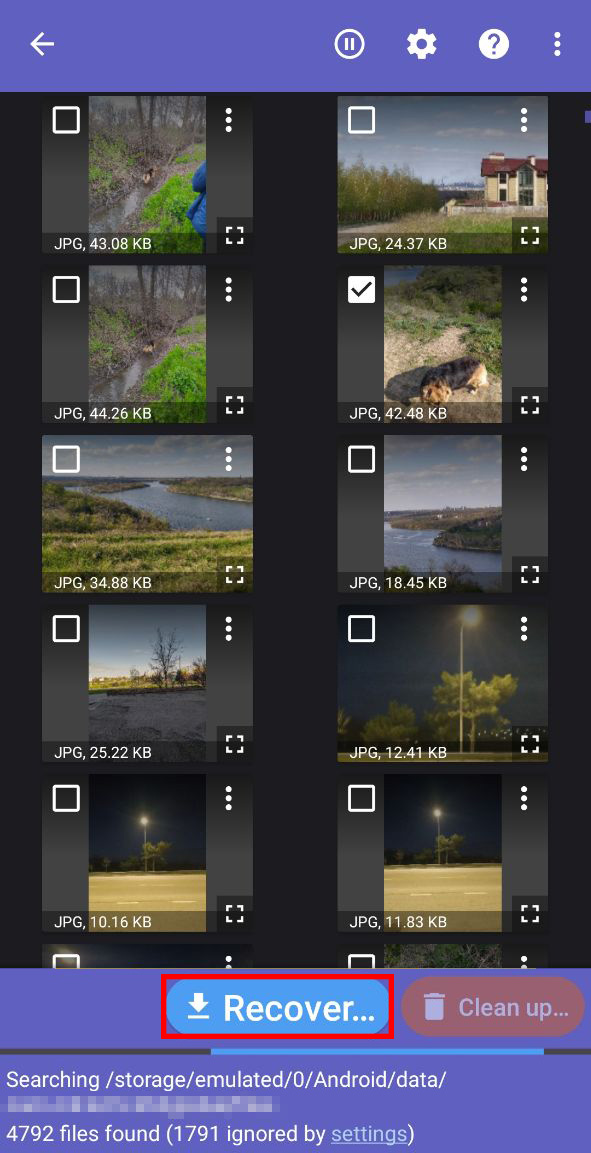
Si DiskDigger no logró recuperar todas las imágenes, no desesperes porque tenemos una solución más para ti que puedes utilizar para recuperar fotos eliminadas directamente de la tarjeta SD en tu teléfono.
Opción 4: Recuperar Fotos Eliminadas de Google Fotos sin Software
Vale la pena usar un servicio de copia de seguridad en la nube para respaldar automáticamente todas las fotos en cuanto las tomas. Los usuarios de Android no necesitan buscar demasiado para encontrar un buen servicio de copia de seguridad en la nube, ya que Google ya ha desarrollado uno, llamado Google Fotos. Si has activado la opción de copia de seguridad y sincronización en Google Fotos antes de perder tus imágenes, tienes suerte porque ahora puedes recuperarlas sin software hasta 60 días después de su eliminación.
Para recuperar fotos eliminadas de Google Photos:
- Abre la aplicación Google Photos.
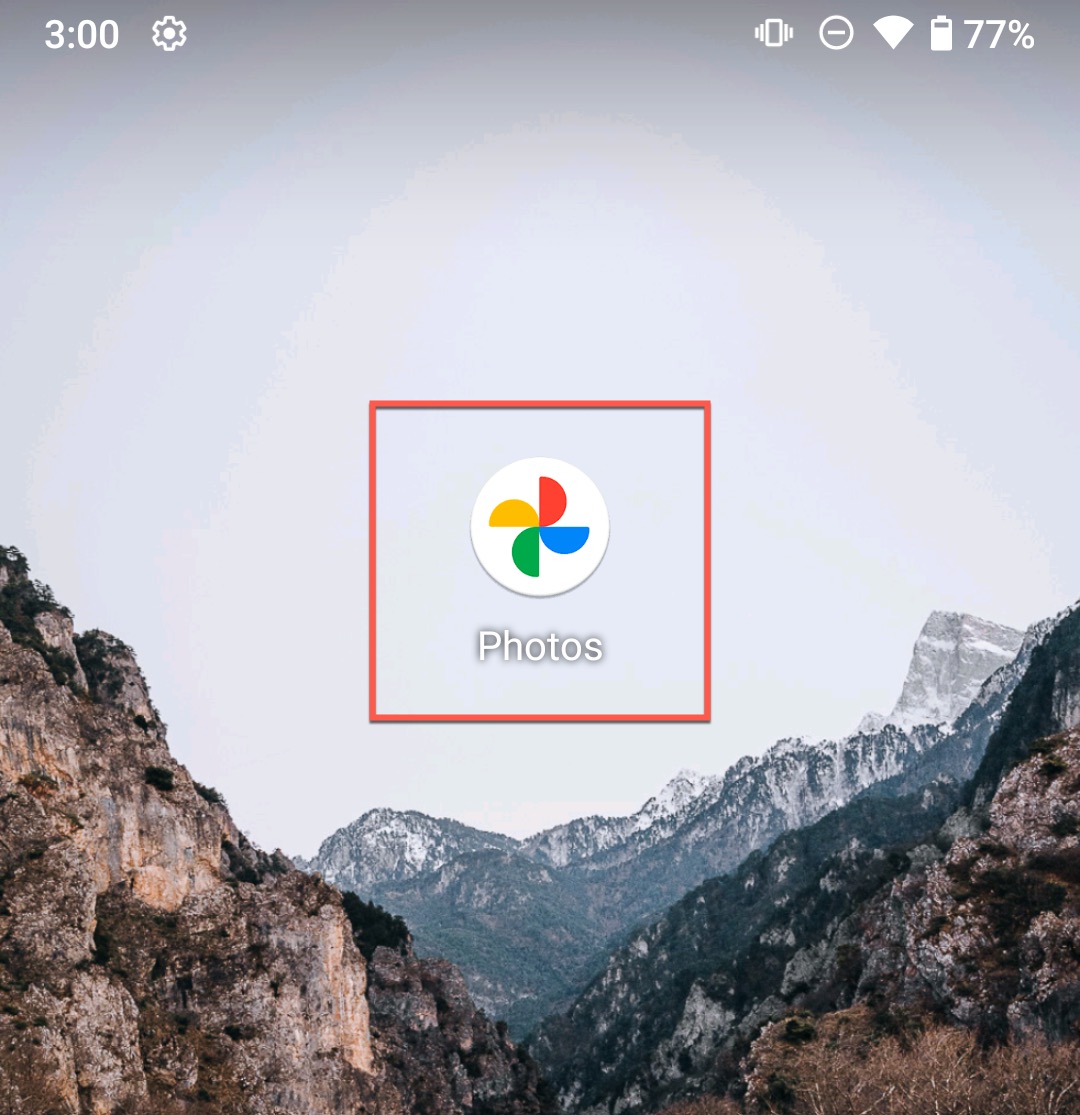
- Navega a la pestaña Biblioteca.
- Selecciona Papelera.
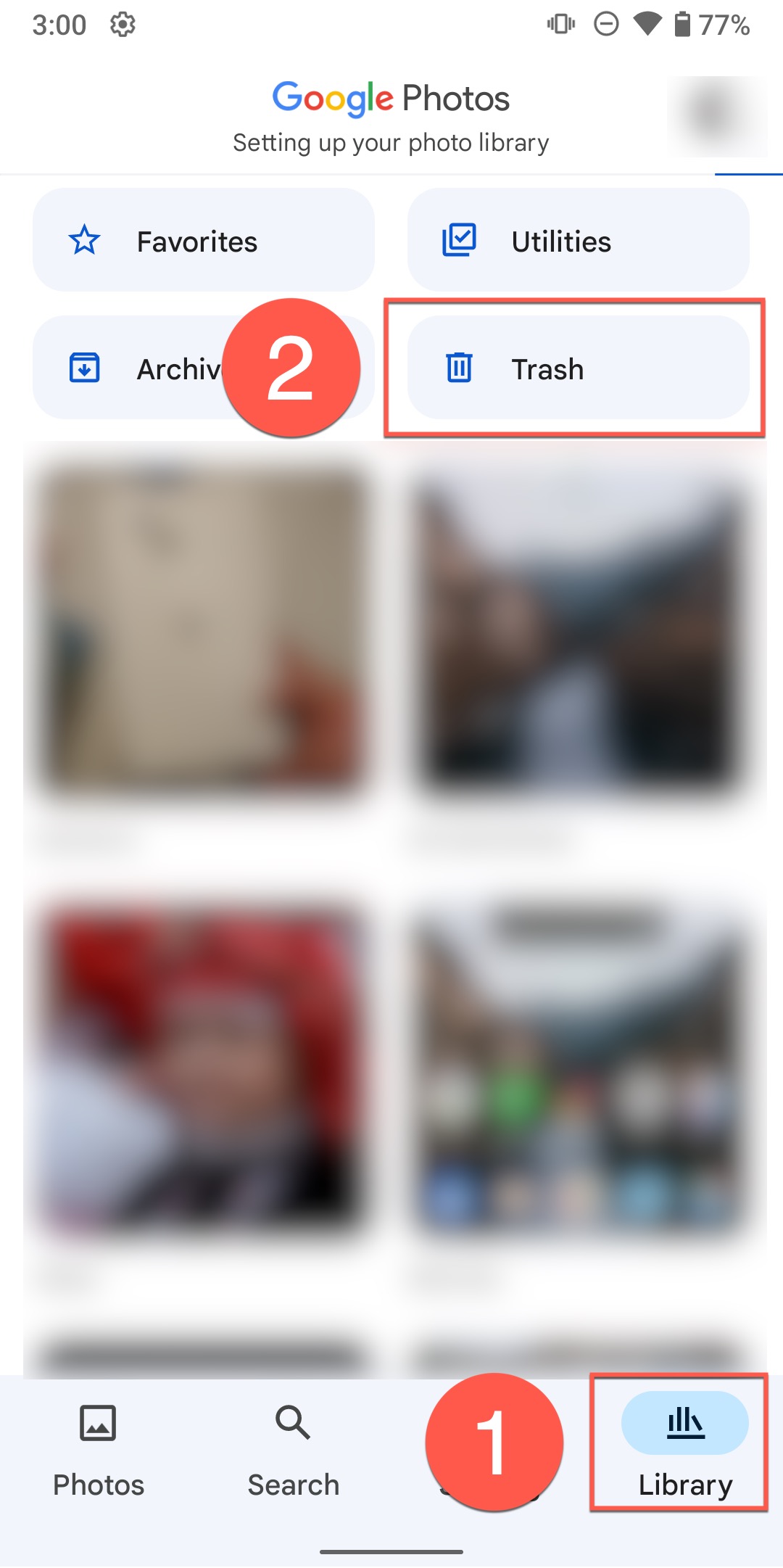
- Toca la opción Seleccionar en la esquina superior derecha.

- Selecciona las fotos que quieres recuperar tocándolas.
- Toca el botón Restaurar para recuperar las fotos seleccionadas.
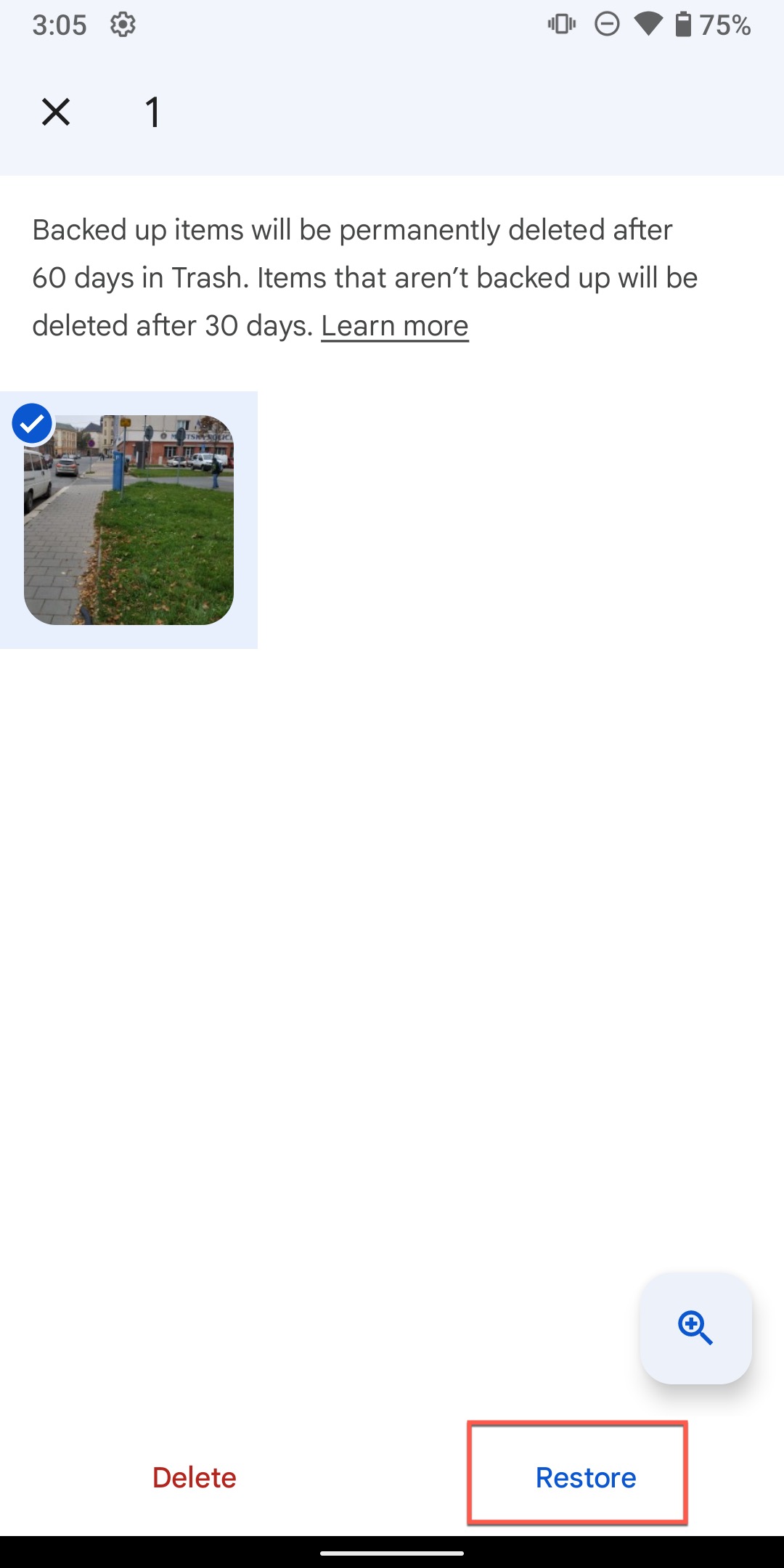
- Permite que la app Fotos restaure tus fotos.
Nota: Si no estás utilizando Fotos como tu servicio de copia de seguridad en la nube, entonces aún puedes recuperar las fotos que hayas borrado con él desde la carpeta de Papelera. Ten en cuenta que las fotos que no estén respaldadas se eliminan automáticamente después de 30 días, no 60.
Opción 5: Recupera tus fotos eliminadas usando Dropbox
Otra solución de copia de seguridad en la nube popular en la que muchos usuarios de Android confían para proteger sus fotos contra la pérdida de datos es Dropbox. Si utilizas su función de copia de seguridad de fotos, podrás recuperar fotos que fueron eliminadas accidentalmente de tu teléfono Android (como cuando se realiza un restablecimiento de fábrica o se instala una nueva ROM) desde cualquier dispositivo, incluyendo tu computadora:
- Ir a: www.dropbox.com
- Inicia sesión en tu cuenta de Dropbox.
- Ve a la sección Fotos y recupera tus fotos perdidas descargándolas a un destino seguro.
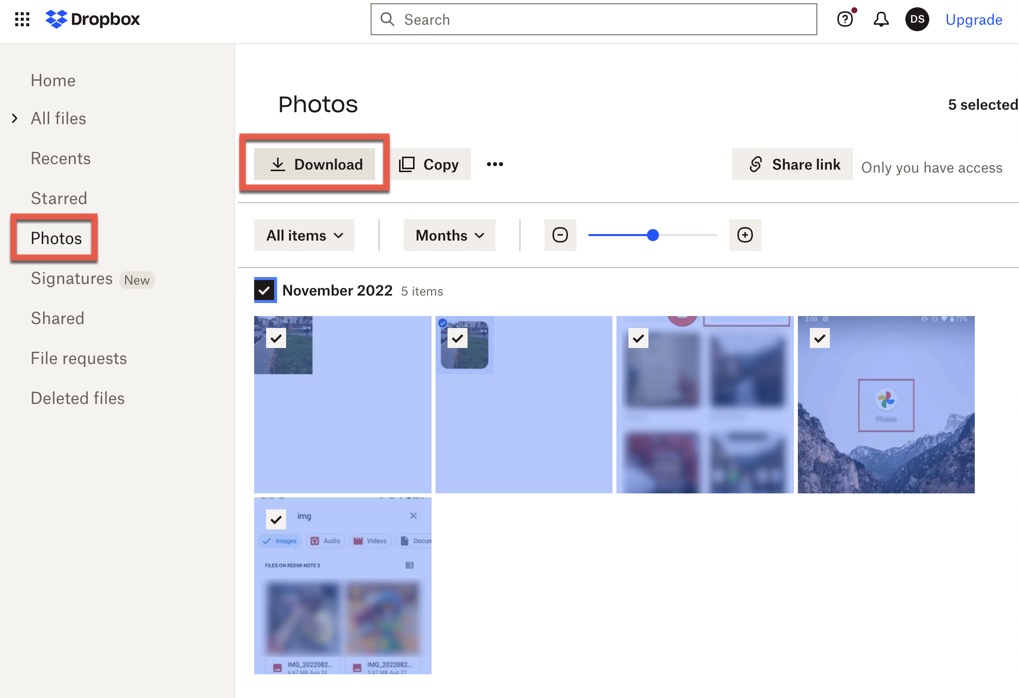
Nota: Dropbox cuenta con una carpeta de Basura, llamada Archivos eliminados. Puedes ir allí para recuperar fotos que no solo han sido eliminadas de tu teléfono Android sino también de Dropbox.
Opción 6: Recuperar Fotos Perdidas de la Papelera de Reciclaje de la Tarjeta SD
¿Has perdido tus fotos de Android al descargarlas de la tarjeta SD a tu computadora? Entonces hay una posibilidad de que puedas recuperarlas de la carpeta Papelera de Reciclaje de la tarjeta SD (llamada Papelera en macOS). Para ver su contenido, necesitas:
Windows
- Conecta tu tarjeta SD a tu PC con Windows.
- Ahora abre la papelera de reciclaje desde tu escritorio.
- Si has encontrado tus fotos, selecciónalas y luego haz clic izquierdo sobre ellas > Restaurar.
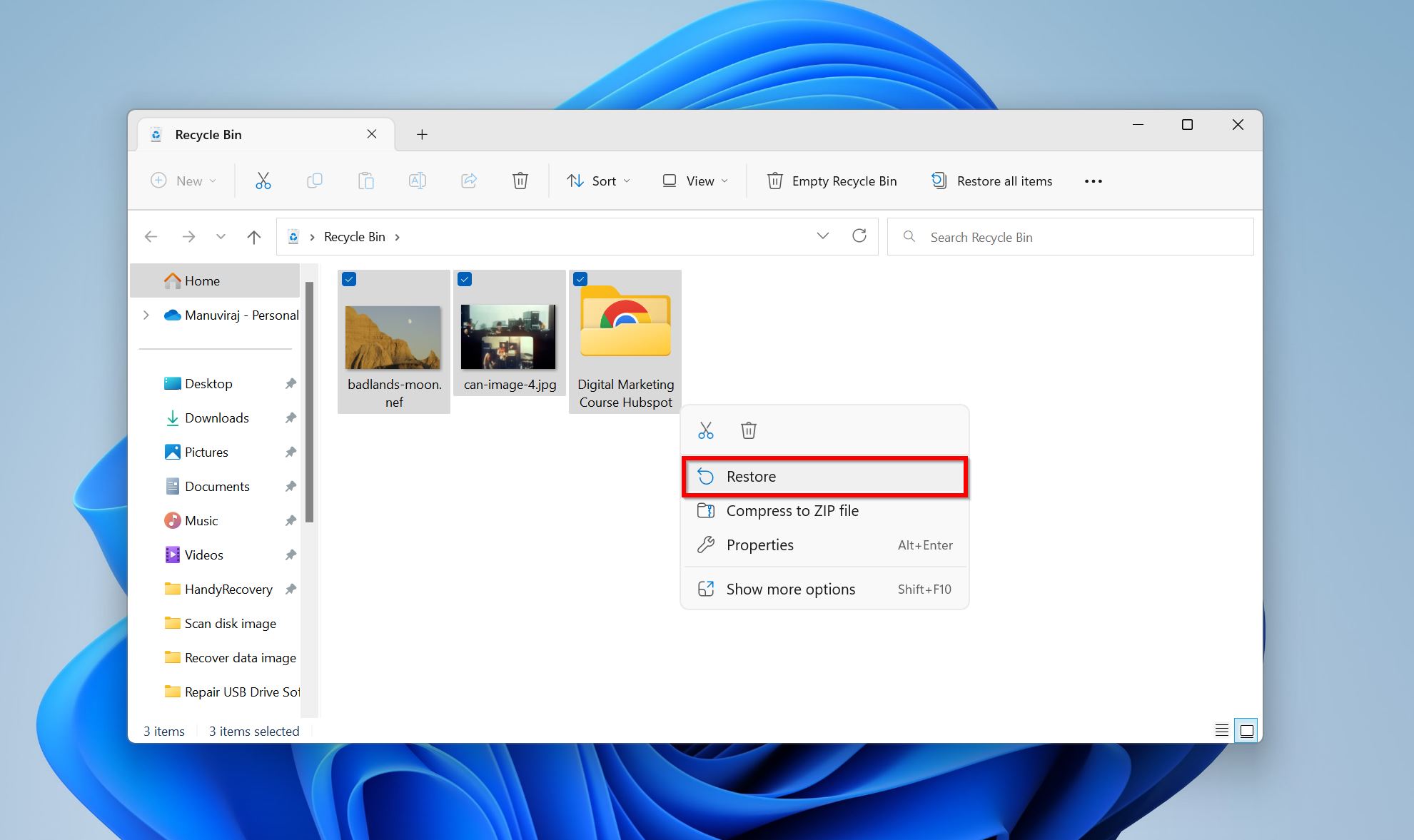
macOS
- Conecta tu tarjeta SD a tu Mac.
- Abre la carpeta Papelera desde el menú del dock.
- Selecciona las fotos que deseas recuperar, luego haz clic derecho y clic en Poner de nuevo. Encontrarás tus fotos en su carpeta original.
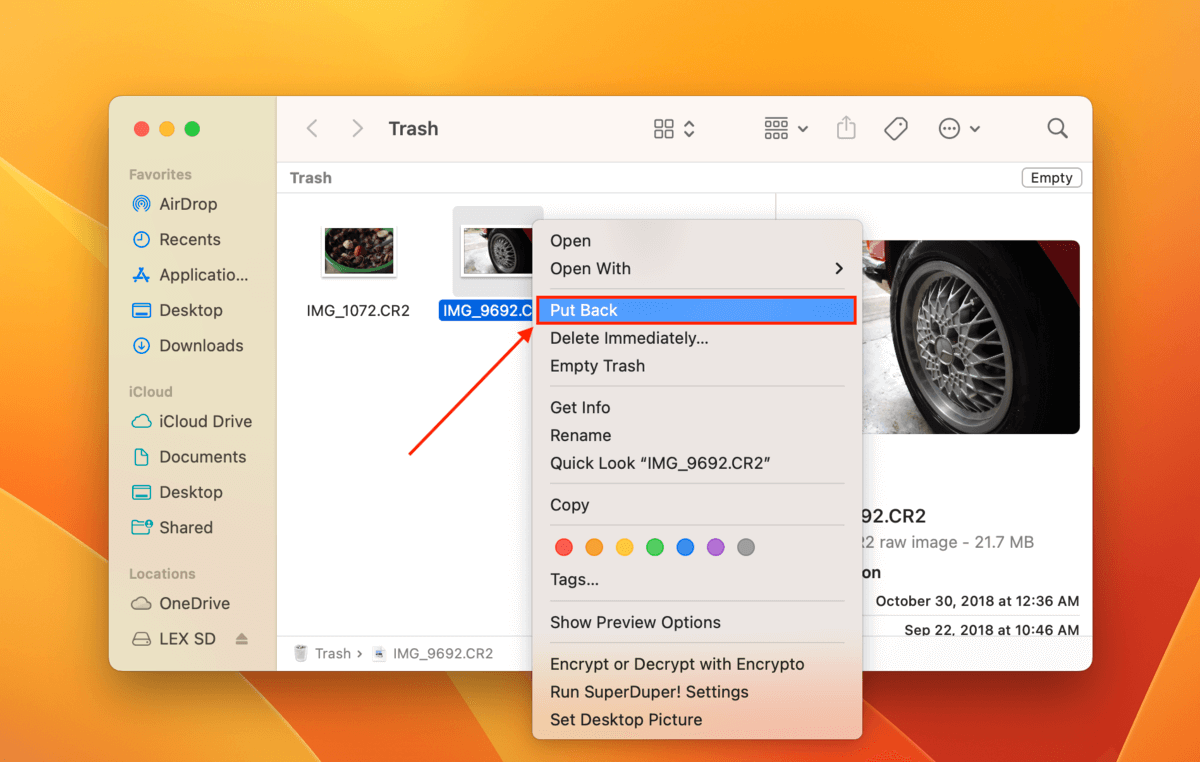
Razones comunes de pérdida de datos en tarjetas SD de Android
Las tarjetas SD son un medio de almacenamiento popular para guardar datos. Son pequeñas y portátiles, lo que las hace fáciles de transportar. Sin embargo, también se pueden perder o dañar fácilmente. Hay muchas razones por las cuales se pierden los datos de las tarjetas SD. Algunas de las causas más comunes de pérdida de datos en tarjetas SD incluyen:
- Eliminación accidental de fotos de la tarjeta SD.
- El teléfono Android está dañado o roto.
- La tarjeta SD se ha corrompido o dañado.
- La tarjeta SD fue extraída de forma incorrecta del dispositivo.
- Formateo accidental de la tarjeta SD.
Conclusión
Las tarjetas SD ofrecen un método portátil y conveniente para ampliar la capacidad de almacenamiento de tu cámara o dispositivo móvil. Si utilizas regularmente estas tarjetas, hay muchas posibilidades de que en algún momento seas víctima de una pérdida de datos. No importa cuán cuidadoso seas, los accidentes pueden ocurrir.
 7 Data Recovery
7 Data Recovery 



